Apple ID er nødvendigt for at få adgang til mange Apple-tjenester, herunder iCloud, App Store og Apple Music. Det er praktisk, fordi du kun behøver at huske én adgangskode. Men hvad gør du, hvis du glemmer din Apple ID-adgangskode? Du skal bare nulstille den.
Du kan nulstille din Apple ID-adgangskode på en anden måde, hvis du har glemt den eller ønsker at ændre den af sikkerhedshensyn. Det kan du selvfølgelig gøre ved hjælp af appen Indstillinger på din iPhone, iPad eller Mac. Men du kan også nulstille din adgangskode ved hjælp af en lånt Apple-enhed og på internettet.
Lad os se nærmere på de enkelte metoder.
Sådan nulstiller du din Apple ID-adgangskode på iPhone
Hvis du vil nulstille din Apple ID-adgangskode på din iPhone, kan du følge disse trin:
- Åbn Indstillinger, og tryk på dit navn for at få adgang til Apple ID-menuen.
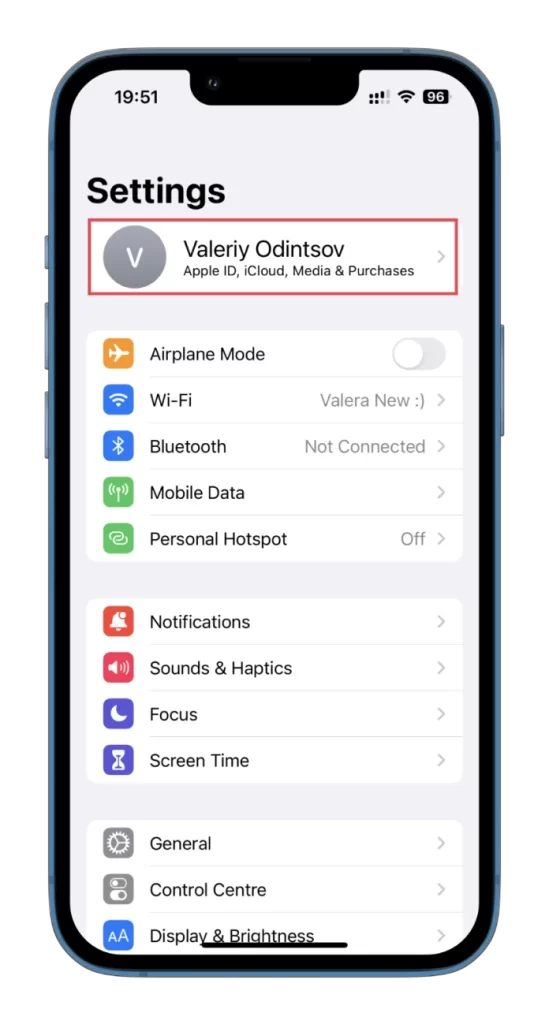
- Tryk derefter på Adgangskode og sikkerhed.
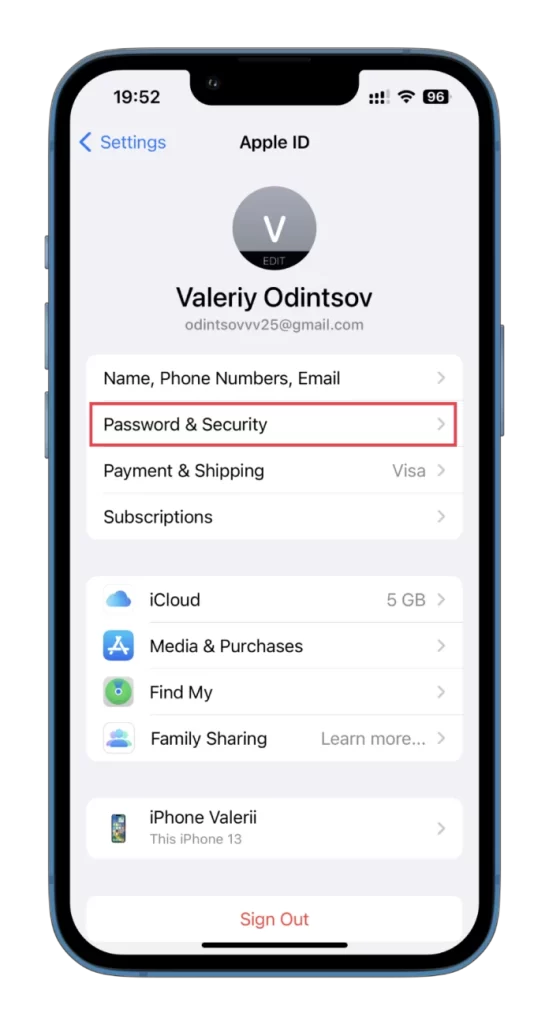
- Derefter skal du trykke på Skift adgangskode.
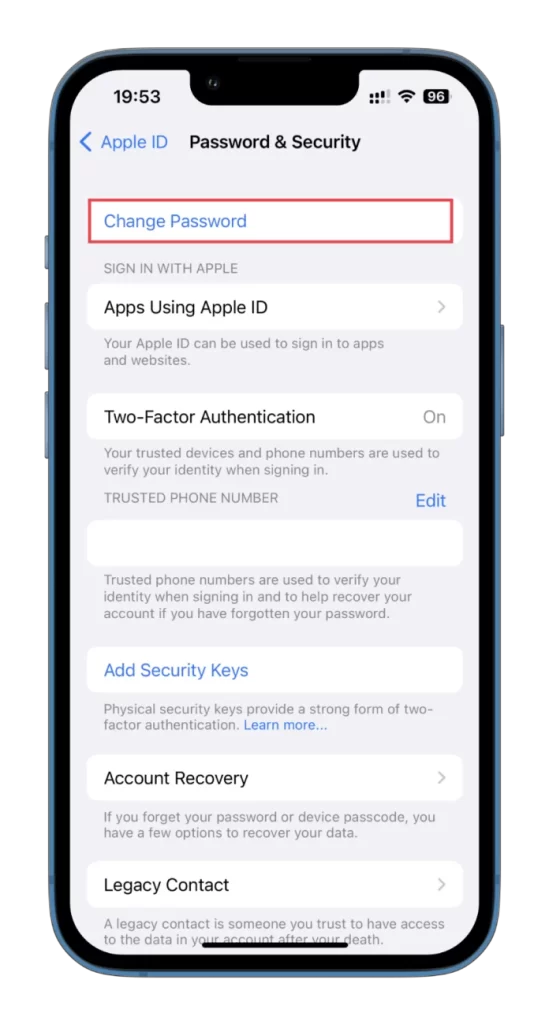
- Indtast din iPhone-adgangskode.
- Til sidst skal du indtaste din nye adgangskode to gange for at bekræfte den og trykke på knappen Skift øverst til højre.
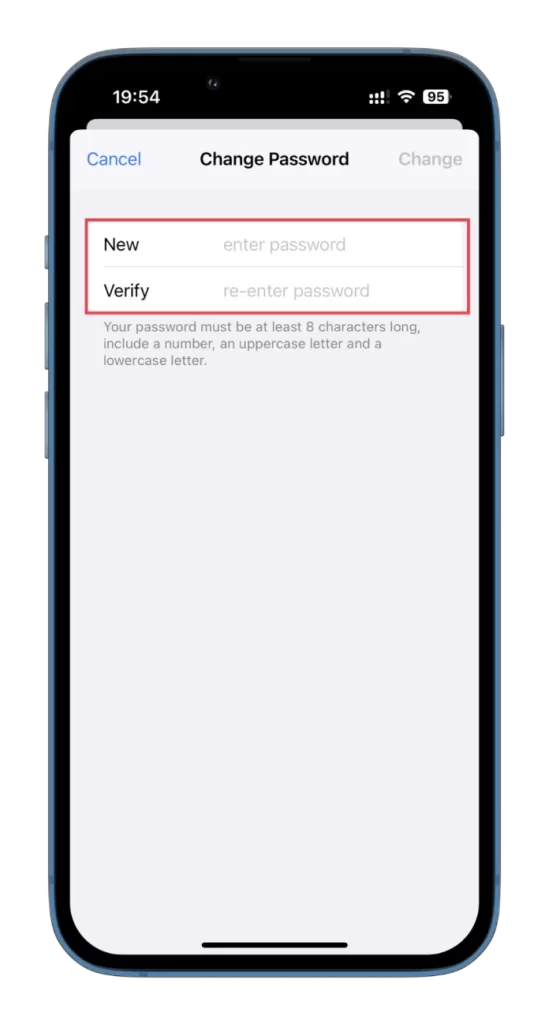
Sørg for at vælge en stærk og unik adgangskode, som du ikke har brugt før, men som du nemt kan huske. Apple kræver, at din nye adgangskode skal være mindst otte tegn lang og indeholde mindst ét stort bogstav, ét lille bogstav og ét tal. De nøjagtige trin kan du udføre på din iPad.
Sådan nulstiller du din Apple ID-adgangskode på Mac
Hvis du vil nulstille din Apple ID-adgangskode på din iPhone, kan du følge denne vejledning:
- Klik på Apple-menuen i øverste venstre hjørne af skærmen.
- Vælg Systemindstillinger (eller Systemindstillinger) i rullemenuen.
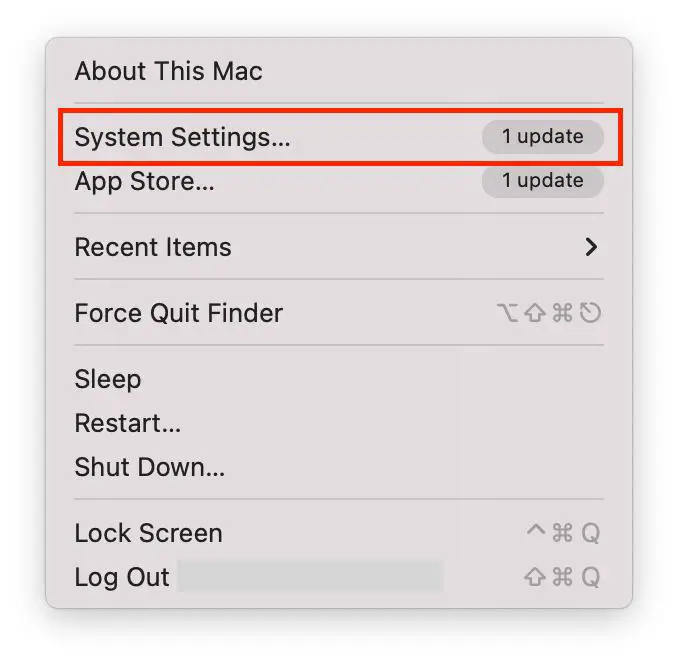
- Klik derefter på Log på med dit Apple-id (eller Apple-id), og indtast dit Apple-id.
- Gå til Adgangskode og sikkerhed.
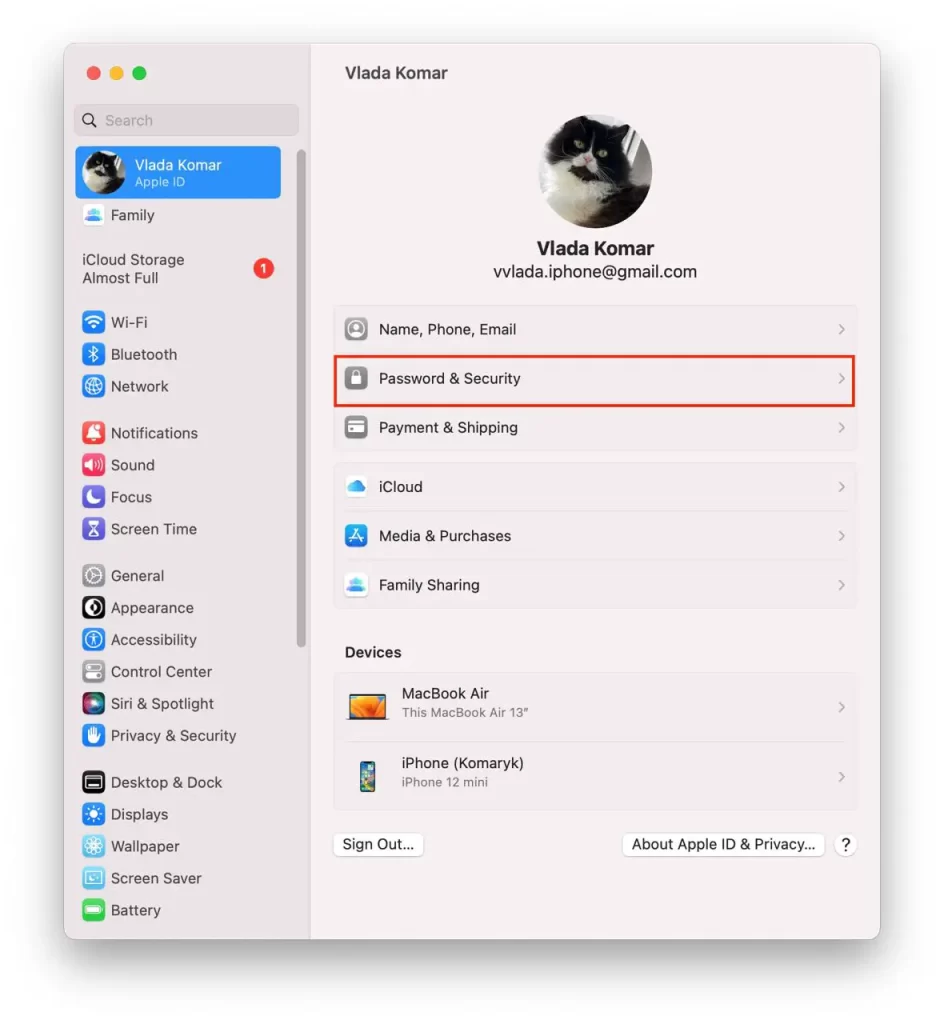
- Vælg derefter Skift adgangskode.
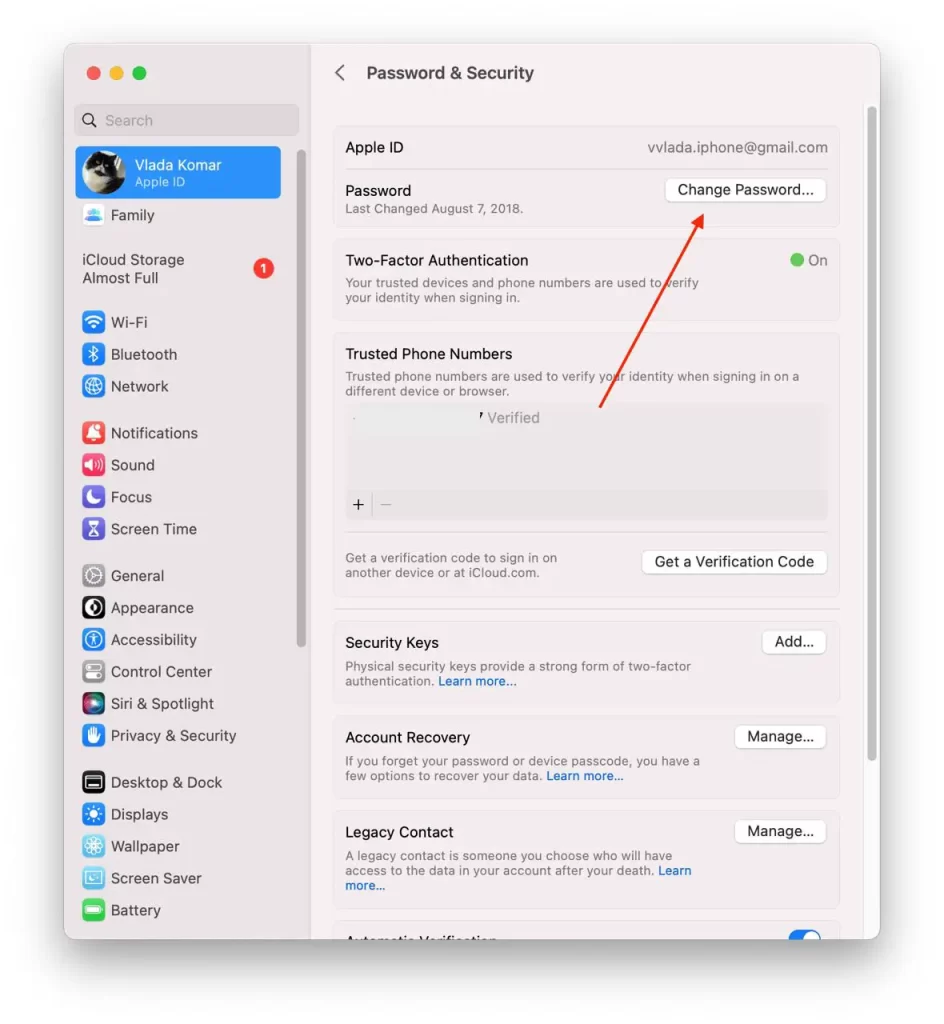
- Til sidst skal du følge anvisningerne på skærmen for at nulstille din adgangskode og vælge en ny adgangskode, der opfylder Apples adgangskodekrav.
Når din adgangskode er nulstillet, kan du bruge den til at logge ind på dit Apple-id på din Mac og andre enheder.
Sådan nulstiller du din Apple ID-adgangskode med en lånt enhed
Hvis du ikke kan få adgang til din Apple-enhed, men har adgang til dit betroede telefonnummer, kan du stadig nulstille din Apple ID-adgangskode ved at låne en Apple-enhed af en ven eller et familiemedlem. For at gøre dette skal du downloade Apple Support-appen.
Her er, hvad du skal gøre som det næste:
- Åbn Apple Support-appen på den lånte Apple-enhed.
- Vælg Nulstil adgangskode i afsnittet Supportværktøjer.
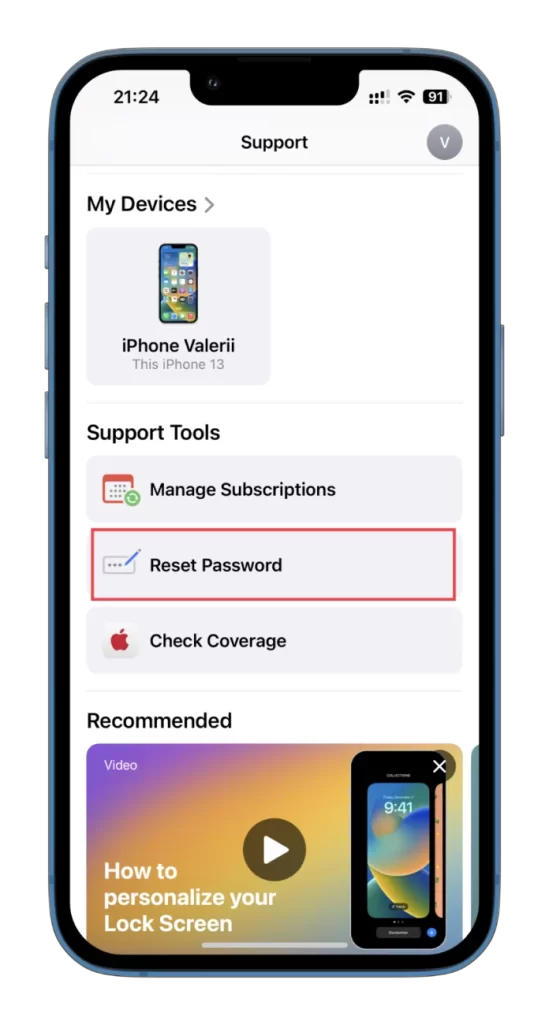
- Vælg derefter Et andet Apple-id, og tryk på Fortsæt.
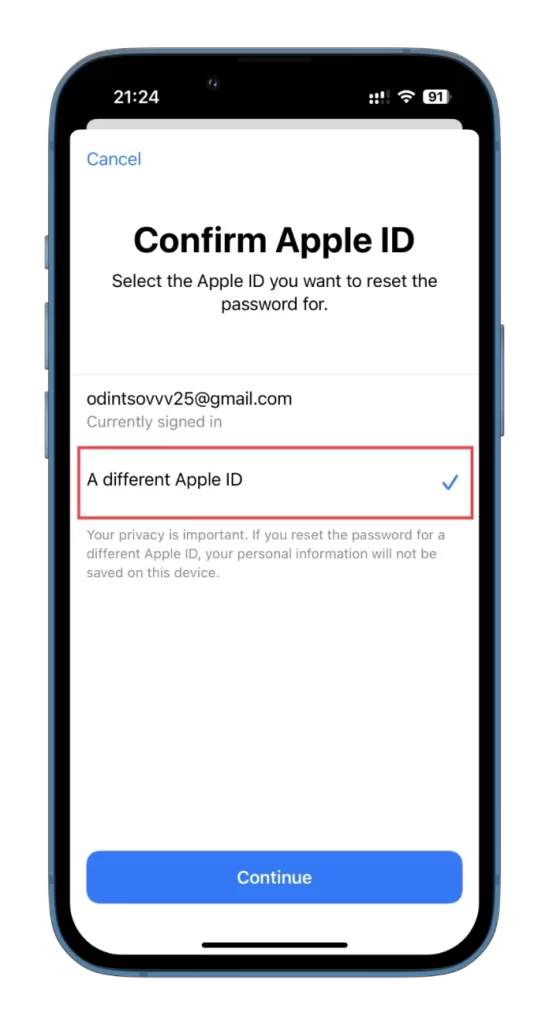
- Indtast dit Apple-id, tryk på Næste, og følg instruktionerne på skærmen for at nulstille din adgangskode.
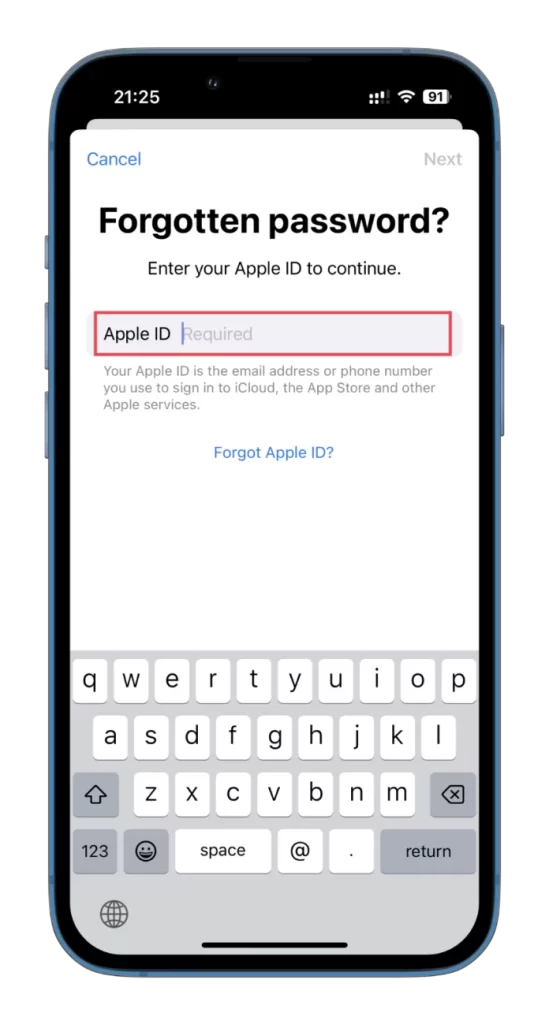
Husk, at den lånte enhed ikke gemmer de data, du indtaster, på den.
Sådan nulstiller du din Apple ID-adgangskode på nettet
Hvis du ikke kan låne en iPhone af nogen, kan du bruge webbrowseren på en hvilken som helst enhed til at forsøge at nulstille din Apple ID-adgangskode. Gør således følgende:
- Åbn webbrowseren, og besøg iforgot.apple.com.
- Indtast din Apple-id e-mailadresse og tegnene fra billedet i de relevante felter.
- Klik på Fortsæt.
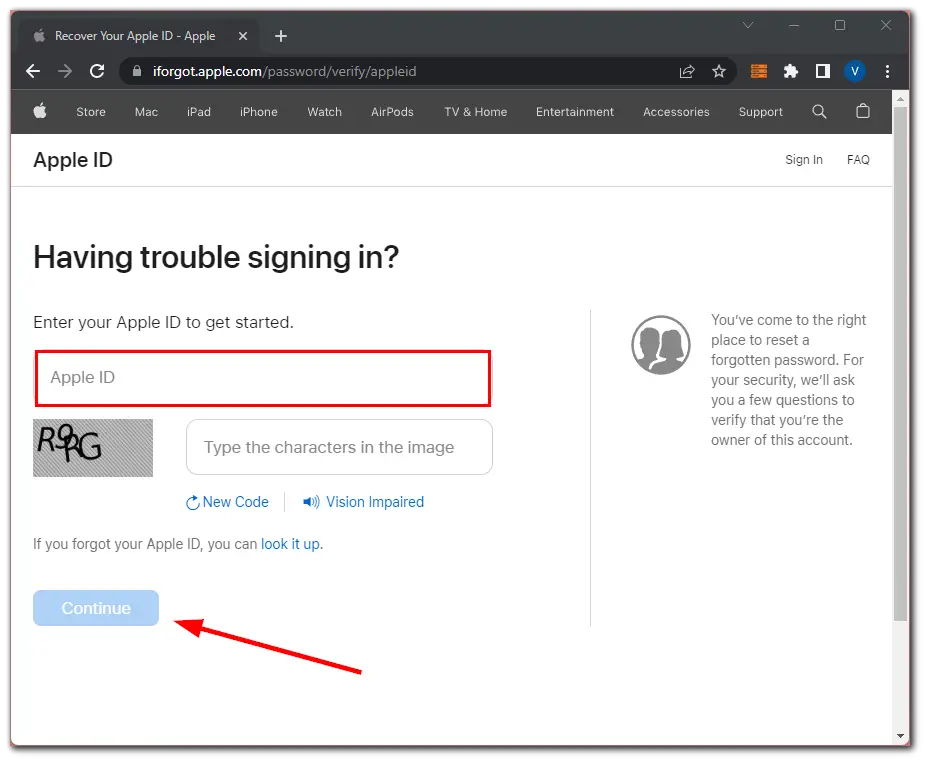
- Indtast det telefonnummer, du bruger med dit Apple-id nu, og klik på Fortsæt igen.
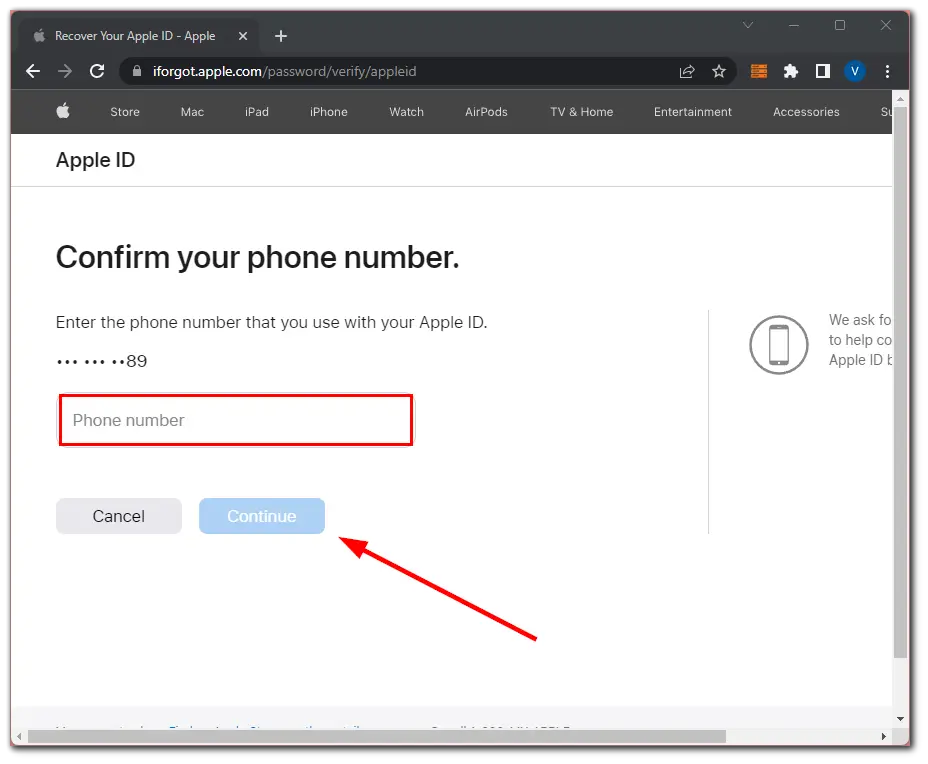
- Herefter bør du modtage en meddelelse om nulstilling af adgangskode på din Apple-enhed.
- Tryk på Tillad, og følg instruktionerne på skærmen for at nulstille din adgangskode.
Sørg for at vælge en adgangskode, der opfylder Apples adgangskodekrav.
Hvis du ikke kan huske din Apple ID-e-mailadresse eller ikke kan få adgang til den e-mail, der er knyttet til dit Apple ID, skal du muligvis kontakte Apple-support for at få yderligere hjælp. Du kan også bruge linket ovenfor til at tjekke dit Apple-id, hvis du har glemt det.

